
КАТЕГОРИИ:
Архитектура-(3434)Астрономия-(809)Биология-(7483)Биотехнологии-(1457)Военное дело-(14632)Высокие технологии-(1363)География-(913)Геология-(1438)Государство-(451)Демография-(1065)Дом-(47672)Журналистика и СМИ-(912)Изобретательство-(14524)Иностранные языки-(4268)Информатика-(17799)Искусство-(1338)История-(13644)Компьютеры-(11121)Косметика-(55)Кулинария-(373)Культура-(8427)Лингвистика-(374)Литература-(1642)Маркетинг-(23702)Математика-(16968)Машиностроение-(1700)Медицина-(12668)Менеджмент-(24684)Механика-(15423)Науковедение-(506)Образование-(11852)Охрана труда-(3308)Педагогика-(5571)Полиграфия-(1312)Политика-(7869)Право-(5454)Приборостроение-(1369)Программирование-(2801)Производство-(97182)Промышленность-(8706)Психология-(18388)Религия-(3217)Связь-(10668)Сельское хозяйство-(299)Социология-(6455)Спорт-(42831)Строительство-(4793)Торговля-(5050)Транспорт-(2929)Туризм-(1568)Физика-(3942)Философия-(17015)Финансы-(26596)Химия-(22929)Экология-(12095)Экономика-(9961)Электроника-(8441)Электротехника-(4623)Энергетика-(12629)Юриспруденция-(1492)Ядерная техника-(1748)
Роздрукування документа
|
|
|
|
Вступ.
"Ліга: Закон" – це інформаційно-пошукові довідкові системи, призначені для організації доступу до правової інформації і її аналізу. Вони складаються з програмної оболонки, що забезпечує швидкий і надійний пошук документів, і інформаційного ядра – текстових даних нормативних документів.
Інформаційно-пошукові довідкові системи "ЛІГА: ЗАКОН" складаються з окремих баз даних, що містять документи, прийняті з моменту проголошення Україною незалежності, а також ретроспективні документи, що діють чи представляють історичний інтерес.
Системи вирішують наступні задачі:
1) реалізують різні види пошуку нормативних документів:
· по реквізитах правових актів: виду, назві, номеру, чи даті періоду прийняття, статусу, органу – видавцю документа, ключовим словам, чи даті номеру реєстрації документа в Мін'юсту, номеру в Єдиному державному реєстрі;
· по контексту – чи наявності можливості існування конкретних чи слів словосполучень безпосередньо в текстах документів;
· по тематичних напрямках;
· по нових надходженнях
· за допомогою ПУТІВНИКА бухгалтера і підприємця
· по ключовим словам
· и. т.д.
2) Забезпечують ряд функцій для інформаційно-аналітичної роботи користувача:
· дають можливість створювати і вести власні папки (чи рубрики) з унікальними відбірками документів і необхідних коментарів;
· дозволяють установлювати закладки в текстах документів і створювати власні коментарі до них
· і т. д.
Система "Ліга: Закон" може бути встановлена на комп'ютери в локальному і мережному варіантах (до 50 робочих місць)
2.1.2. Структура робочого вікна.
Після запуску системи ЛІГА-ЗАКОН на екрані відкривається її робоче вікно. Умовно його можна розбити на три частини. Угорі ліворуч – Основне Меню і Головна Панель Інструментів (у виді кнопок з піктограмами), праворуч – Додаткова Панель Інструментів, що буде динамічно змінюватися в залежності від обраного Вами режиму роботи. Нижня частина екрана по вертикалі розділена на два окремих вікна. Ліве – Це Перелік Режимів роботи системи. Праве – Робочий стіл системи, де буде відбиватися вся динаміка Вашої роботи.
|
|
|
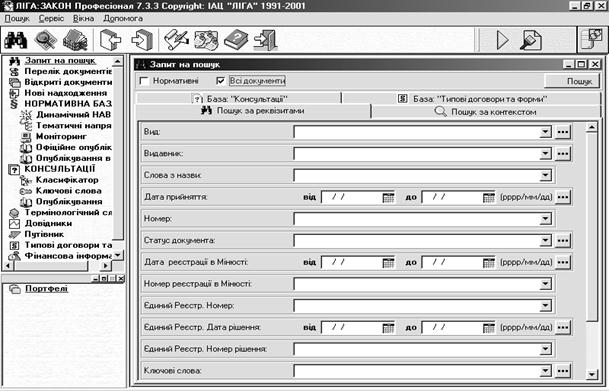
Рис. 2.1. Робоче вікно системи ЛІГА: ЗАКОН.
2.1.3. Пошук документів.
На Додатковій Панелі Інструментів у верхньому правому куті екрана натисніть кнопку Пошук. У результаті система видасть список усіх документів, що маються в наявності. Ми не маємо конкретних умов пошуку, і тому одержали саме такий результат – список усіх документів, що маються в наявності в системі ЛІГА-ЗАКОН.
Тепер можна оцінити отриманий результат і ознайомитися з деякими можливостями роботи зі списком документів. Можна, наприклад сортувати список по даті в прямому чи зворотному напрямку.
Для цього використовуємо контекстне меню. Установите курсор на список і натисніть один раз на праву кнопку миші. Перед Вами з'явиться контекстне меню для даного режиму. У ньому знайдіть двох рядків «Сортувати по даті».
Перший рядок (зі стрілкою вниз) – це сортування в прямому порядку (зростання дат зверху вниз).
Другий рядок (зі стрілкою нагору) – сортування в зворотному порядку (убування дат зверху вниз. Виберіть одну з них і, установивши на ній курсор, натисніть ліву кнопку миші.
Список документів, знайдених Вами, - це і є первинний результат пошуку.
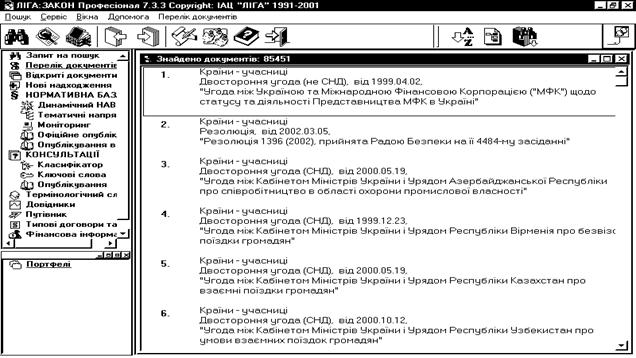
Рис. 2.2. Результати сортування.
2.1.4. Відкриття документа.
· Тепер, використовуючи отриманий в результаті сортування список, Ви можете почати роботу безпосередньо з документами. Для цього досить в списку знайдених документів натиснути два рази лівою кнопкою миші на будь-якому, цікавому для Вас документі.
|
|
|
У результаті відкриється текст документа. Ви можете його переглянути, роздрукувати, а також зробити інші дії.
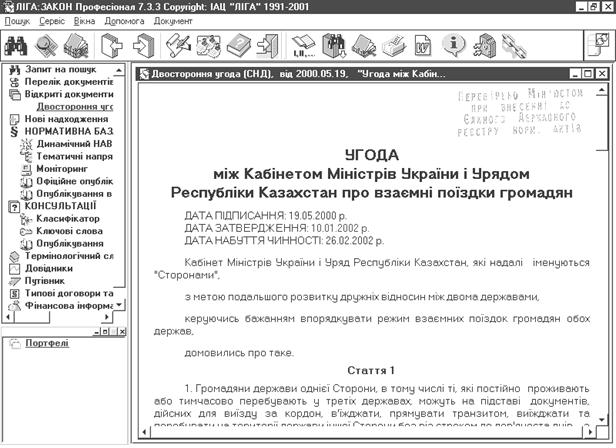
Рис. 2.3. Відкритий документ.
Зміст відкритого документа можна дуже просто скопіювати в новий документ текстового редактора Word. Для цього потрібно клацнути по кнопці з буквою W на панелі інструментів угорі праворуч. У результаті з'явиться діалогове вікно " Копіювати в Word ". У цьому вікні клацніть по кнопці " Копіювати "

Після цього з'явиться нове діалогове вікно в який клацніть по кнопці "ТАК".

У результаті завантажиться текстовий редактор Word, відкриється новий документ відповідно до параметрів шаблона нового документа (поля, шрифт і т.д.). Далі почнеться копіювання в новий документ відкритого Вами юридичного чи нормативного документа. У результаті Ви одержите документ, якому можна зберегти, роздрукувати, редагувати далі і виконати всі операції, можливі в редакторі Word.
Можливе розпечатання відкритого документа без його переносу в Word. У верхній лівій частині екрана (над Головною Панеллю Інструментів) на сірому фоні Ви бачите Основне Меню. Виберіть у ньому пункт Документ клацнувши по ньому лівою кнопкою миші. Під словом документ з'явиться друге вікно. Виберіть у ньому рядок Печатка. У результаті з'явиться діалогове вікно Печатка документа. Натисніть у ньому кнопку Друкувати.
2.1.6. Пошук документів по конкретних реквізитах.
У лівому вікні екрана в Переліку Режимів Роботи першим числом Ви бачите рядок «Запит на пошук». Підведіть до нього курсор і натисніть один раз на ліву кнопку миші. У правому вікні екрана знову з'являється вже знайомий Вам Робочий стіл системи. Давайте попрацюємо з ним. Якщо до робочого столу придивитися, Ви побачите, що він є «багатошаровим», тобто має кілька закладок. Зараз активна закладка – це «Пошук по реквізитах» – її кнопка розташована вгорі, ліворуч. Тепер у карті пошуку документів по реквізитах ми можемо заповнювати кожне з полів, вибравши визначені реквізити документа: вид, слова з назви, номер, дата прийняття, видавець і ін.
Поставте курсор у поле «Вид документа». Наберіть слово закон (регістр букв не має значення), а в поле «Номер документа» – цифрове вираження 698. Після цього на сірому фоні вікна натисніть праву кнопку миші й у контекстному меню виберіть рядок «Пошук» (чи скористайтеся Додатковою Панеллю Інструментів угорі праворуч). На Робочому Столі системи знову з'являється список. Що з ним робити далі Ви знаєте.
|
|
|
|
|
|
|
|
Дата добавления: 2014-11-29; Просмотров: 661; Нарушение авторских прав?; Мы поможем в написании вашей работы!